Indholdsfortegnelse:
- Trin 1: Krav
- Trin 2: Montering af MicroSD -kortet (kun W/ DB410c)
- Trin 3: Installation af påkrævede rammer
- Trin 4: Kør Object Detection API

Video: Objektdetektion W/ Dragonboard 410c eller 820c ved hjælp af OpenCV og Tensorflow .: 4 trin
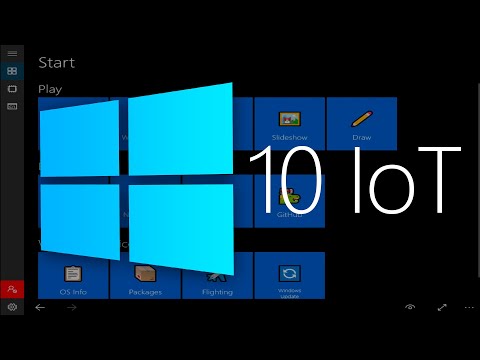
2024 Forfatter: John Day | [email protected]. Sidst ændret: 2024-01-30 08:27




Denne vejledning beskriver, hvordan du installerer OpenCV, Tensorflow og maskinlæringsrammer til Python 3.5 for at køre Object Detection -applikationen.
Trin 1: Krav
Du skal bruge følgende itens:
- En DragonBoard ™ 410c eller 820c;
-
En ren installation af Linaro-alip:
- DB410c: testet i version v431. Link:
- DB820c: testet i version v228. Link:
- Mindst et 16 GB MicroSD -kort (hvis du bruger 410c);
Download filen (i slutningen af dette trin), pak ud og kopier til MicroSD -kortet; Bemærk: Hvis du bruger en DB820c, skal du downloade filen, pakke den ud og flytte til/home/*USER*/for at lette brugen af kommandoerne.
- En USB -hub;
- Et USB -kamera (Linux -kompatibelt);
- En USB mus og tastatur;
- En internetforbindelse.
Bemærk: Følg denne instruktion i DragonBoard -browseren, hvis det er muligt, hvilket letter kopiering af kommandoerne
Trin 2: Montering af MicroSD -kortet (kun W/ DB410c)
- Åbn terminalen i Dragonboard;
- I terminalen kør fdisk:
$ sudo fdisk -l
- Indsæt MicroSD -kortet i DragonBoard MicroSD -kortstikket;
- Kør fdisk igen, på udkig efter navnet (og partitionen) på den nye enhed på listen (f.eks. Mmcblk1p1)
$ sudo fdisk -l
Gå til rodmappen:
$ cd ~
Opret en mappe:
$ mkdir sdfolder
Monter MicroSD -kortet:
$ mount / dev / sdfolder
Trin 3: Installation af påkrævede rammer
- Åbn terminalen i Dragonboard;
- I terminalen skal du gå til et valgt bibliotek (ved hjælp af "~" til 820c og det monterede SDCard til 410c):
(820c) $ cd ~
(410c) $ cd ~/sdfolder
Gå til Object Detector scripts -mappen:
$ cd object_detector_tensorflow_opencv/scripts/
Kør miljøopsætningsscriptet:
$ sudo bash set_Env.sh
Opdater systemet:
$ sudo apt opdatering
Installer disse pakker:
$ sudo apt installere -y protobuf-compiler gcc-aarch64-linux-gnu
g ++-aarch64-linux-gnu debootstrap schroot git curl pkg-config zip unzip python python-pip g ++ zlib1g-dev default-jre libhdf5-dev libatlas-base-dev gfortran v4l-utils hdf5* libhdf5* libpng-dev build-essential cmake libreadline-gplv2-dev libncursesw5-dev libssl-dev libsqlite3-dev tk-dev libgdbm-dev libc6-dev libbz2-dev libjpeg-dev libtiff5-dev libavcodec-dev libavformat-dev libswscale-dev libv4l-dev libxvidcore-dev libgtk2.0-dev libgtk-3-dev ffmpeg python-opengl
Gå til dette bibliotek:
$ cd /usr /src
Download Python 3.5:
$ sudo wget
Pak pakken ud:
$ sudo tar xzf Python-3.5.6.tgz
Slet den komprimerede pakke:
$ sudo rm Python-3.5.6.tgz
Gå til Python 3.5 -biblioteket:
$ cd Python-3.5.6
Aktiver optimeringer til Python 3.5 -kompilationen:
$ sudo./configure-aktiver-optimeringer
Kompiler Python 3.5:
$ sudo lav altinstall
Opgrader pip og installationsværktøjer:
$ sudo python3.5 -m pip installation -opgrader pip && python3.5 -m pip installation -opgrader setuptools
Installer numpy:
$ python3.5 -m pip installer numpy
Gå til det valgte bibliotek:
(820c) $ cd ~
(410c) $ cd ~/sdfolder
Download Tensorflow 1.11 whl:
$ wget
Installer tensorflow:
$ sudo python3.5 -m pip install tensorflow-1.11.0-cp35-none-linux_aarch64.whl
Klon OpenCV og OpenCV Contrib -lagre:
$ sudo git klon -b 3.4 https://github.com/opencv/opencv.git && sudo git klon -b 3.4
Gå til bibliotek:
$ cd opencv
Opret build -bibliotek og gå til det:
$ sudo mkdir build && cd build
Kør CMake:
$ sudo cmake -D CMAKE_BUILD_TYPE = RELEASE -D CMAKE_INSTALL_PREFIX =/usr/local -D BUILD_opencv_java = OFF -D BUILD_opencv_python = OFF -D BUILD_opencv_python3 = ON -D PYTHON3_UT (PYTHON3_UT) hvilken python3.5) -D PYTHON_INCLUDE_DIR =/usr/local/include/python3.5m/-D INSTALL_C_EXAMPLES = OFF -D INSTALL_PYTHON3_EXAMPLES = OFF -D BUILD_EXAMPLES = OFF -D WITH_CUDA = OFF -D BUILD_ -DBUILD_TBB = TIL -D OPENCV_ENABLE_NONFREE = TIL -DBUILD_opencv_xfeatures2d = OFF -D OPENGL = ON -D OPENMP = ON -D ENABLE_NEON = ON -D BUILD_PERF_TESTS = OFF -D BUILD_OPENCV_DENNE/OPEN_OPNC_DENNE_OPENC_DENNE_OPNC_DENNE_OPNC_DENNE_OPNC_DENNE_OPEN_VÆRK_DENNE moduler..
Kompiler OpenCV med 4 kerner:
$ sudo make -j 4
Installer OpenCV:
$ sudo lav installation
Gå til det valgte bibliotek:
(820c) $ cd ~
(410c) $ cd ~/sdfolder
Gå til scriptmappe:
$ cd object_detector_tensorflow_opencv/scripts/
Installer Python3.5 -krav:
$ sudo python3.5 -m pip install -r requirements.txt --no -cache -dir
Testimport:
$ python3,5
> import cv2 >> import tensorflow
Bemærk: Hvis cv2 returnerer importfejl, skal du køre make install i OpenCV build -mappen og prøve igen
Gå til det valgte bibliotek:
(820c) $ cd ~
(410c) $ cd ~/sdfolder
Download cocoapi -depot:
$ git -klon
Download depot til Tensorflow -modeller:
$ git -klon
Gå til dette bibliotek:
$ cd cocoapi/PythonAPI
Rediger filen Makefile, skift python til python3.5 i linje 3 og 8, og gem derefter filen (ved hjælp af nano som et eksempel):
$ nano Makefile
Kompilér cocoapi:
$ sudo lave
Bemærk: Hvis kommandoen 'make' ikke kompileres, kan du prøve at geninstallere cython med:
$ sudo python3.5 -m pip install cython
Kopier pycocotools til tensorflow /models /research bibliotek:
(820c) $ cp -r pycocotools ~/models/research/
(410c) $ cp -r pycocotools ~/sdfolder/models/research/
Gå til det valgte bibliotek:
(820c) $ cd ~
(410c) $ cd ~/sdfolder
Gå til modeller/forskningskatalog:
$ cd -modeller/research
Kompiler med protokollen:
$ protoc object_detection/protos/*. proto --python_out =.
Eksporter miljøvariabel:
$ eksport PYTHONPATH = $ PYTHONPATH: `pwd`:` pwd`/slim
Test miljøet:
$ python3.5 object_detection/builders/model_builder_test.py
Bemærk: Den skal returnere OK, ellers fungerer applikationen ikke. Hvis ikke, skal du omhyggeligt søge efter en fejl i processen med at installere de nødvendige rammer
Trin 4: Kør Object Detection API

Med alle rammer konfigureret, er det nu muligt at køre objektdetekterings -API'en, der bruger OpenCV sammen med Tensorflow.
Gå til det valgte bibliotek:
(820c) $ cd ~
(410c) $ cd ~/sdfolder
Gå til objektregistreringsmappe:
$ cd object_detector_tensorflow_opencv/
Kør nu applikationen:
$ python3,5 app.py
Nu vil Dragonboard streame videoen gennem netværket. For at se outputvideoen skal du åbne browseren i DB og gå til "0.0.0.0: 5000".
Anbefalede:
DIY -- Sådan laver du en edderkoprobot, der kan kontrolleres ved hjælp af smartphone ved hjælp af Arduino Uno: 6 trin

DIY || Sådan laver du en edderkoprobot, der kan styres ved hjælp af smartphone Brug af Arduino Uno: Mens du laver en edderkoprobot, kan man lære så mange ting om robotik. Ligesom at lave robotter er underholdende såvel som udfordrende. I denne video vil vi vise dig, hvordan du laver en Spider -robot, som vi kan betjene ved hjælp af vores smartphone (Androi
RASPBERRY PI Pi OBJEKTDETEKTION MED MULTIPLE CAMERA'S: 3 trin

RASPBERRY PI Pi OBJEKTDETEKTION MED MULTIPLE CAMERA'S: Jeg vil holde introen kort, da selve titlen antyder, hvad hovedformålet med den instruerbare er. I denne trin-for-trin vejledning vil jeg forklare dig, hvordan du tilslutter flere kameraer som 1-pi cam og mindst et USB-kamera eller 2 USB-kameraer
Udvikling af applikationer ved hjælp af GPIO -pins på DragonBoard 410c med Android- og Linux -operativsystemer: 6 trin

Udvikling af applikationer ved hjælp af GPIO-pins på DragonBoard 410c med Android- og Linux-operativsystemer: Formålet med denne vejledning er at vise oplysninger, der er nødvendige for at udvikle applikationer ved hjælp af GPIO-pin på DragonBoard 410c lavhastighedsudvidelse. Denne vejledning præsenterer oplysninger til udvikling af applikationer ved hjælp af GPIO -benene med SYS på Andr
Læsning af værdier fra en BLE -enhed ved hjælp af CSR1010 og Dragonboard 410c: 6 trin

Læsning af værdier fra en BLE -enhed ved hjælp af CSR1010 og Dragonboard 410c: Denne vejledning viser, hvordan man læser værdier fra BLE -enheden CSR1010 ved hjælp af Dragonboard 410c med Linaro I dette eksempel efterligner CSR1010 en pulssensor
Sådan snyder du ved skak ved hjælp af en Iphone eller Ipod Touch: 4 trin

Sådan snyder du ved skak Brug af en Iphone eller Ipod Touch: Dette er en instruktion om, hvordan man snyder ved skak ved hjælp af en iphone eller ipod touchit vil tage cirka en minuite for at komme i gang Ingen jailbreaking nødvendig Det er utroligt enkelt og får dig til at vinde i skak mod de fleste mennesker
